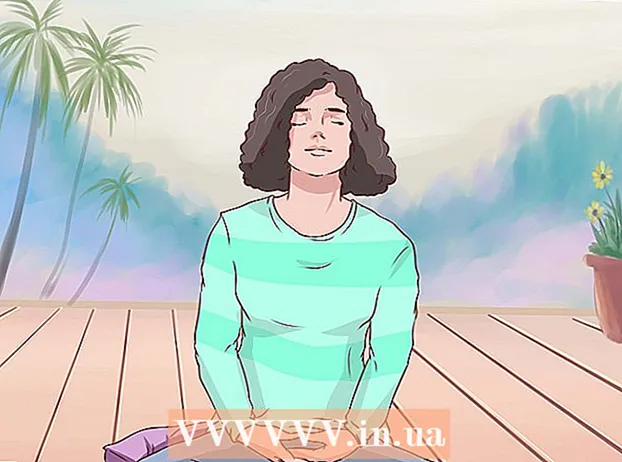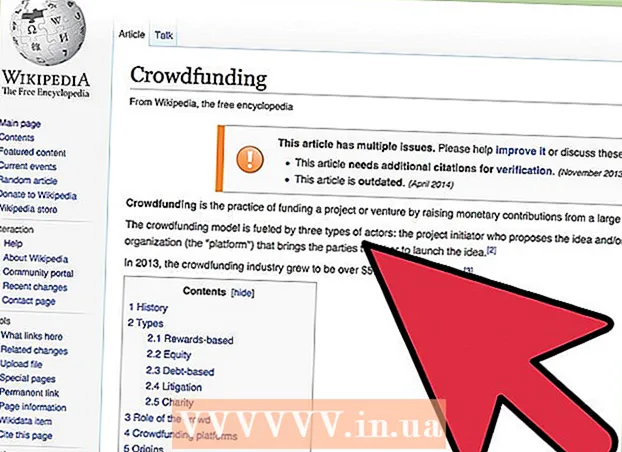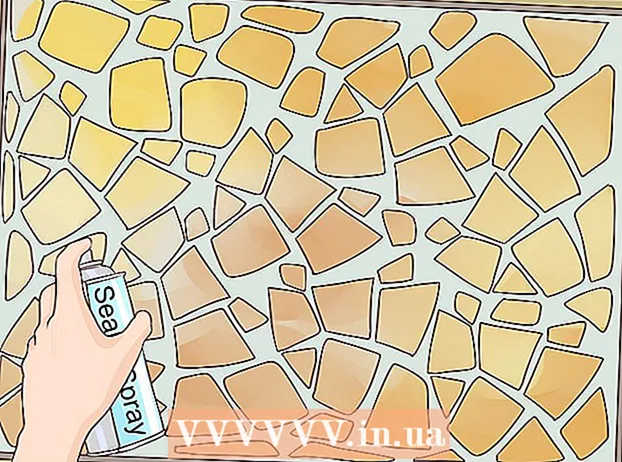Författare:
Eric Farmer
Skapelsedatum:
9 Mars 2021
Uppdatera Datum:
25 Juni 2024

Innehåll
- Steg
- Metod 1 av 2: Använda den förinstallerade filhanteraren
- Metod 2 av 2: Använda en filhanterare från tredje part
I den här artikeln kommer vi att visa dig hur du visar och öppnar filer med en filhanterare på en Android -enhet.
Steg
Metod 1 av 2: Använda den förinstallerade filhanteraren
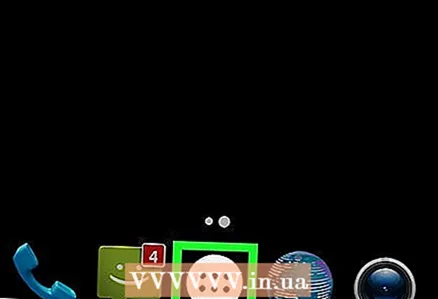 1 Öppna applikationslådan. Klicka på ikonen 6-9 punkter eller rutor längst ned på skärmen. En lista över alla program som är installerade på enheten visas.
1 Öppna applikationslådan. Klicka på ikonen 6-9 punkter eller rutor längst ned på skärmen. En lista över alla program som är installerade på enheten visas.  2 Knacka Filer. Appnamnet beror på enhetens modell. Om du inte hittar appen Filer, leta efter Filhanteraren, Mina filer, Filbläddrare, Filer, Mina filer, Utforskaren, Filbläddraren eller liknande.
2 Knacka Filer. Appnamnet beror på enhetens modell. Om du inte hittar appen Filer, leta efter Filhanteraren, Mina filer, Filbläddrare, Filer, Mina filer, Utforskaren, Filbläddraren eller liknande. - Vissa Android -enheter har inte en förinstallerad filhanterare. I det här fallet installerar du en tredjepartsprogram (läs om detta i nästa avsnitt).
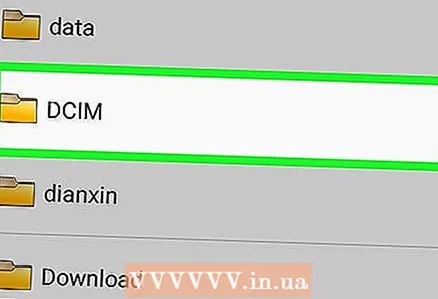 3 Välj lagring. Om ett SD -kort sätts in i enheten visar skärmen två fillager: "SD -kort" och "Internminne". Klicka på ett av dessa alternativ.
3 Välj lagring. Om ett SD -kort sätts in i enheten visar skärmen två fillager: "SD -kort" och "Internminne". Klicka på ett av dessa alternativ.  4 Knacka på en fil för att öppna den i motsvarande applikation. Om du till exempel trycker på ett foto öppnas det i appen Album eller Galleri och om du trycker på ett videoklipp spelas det upp i appen Videor.
4 Knacka på en fil för att öppna den i motsvarande applikation. Om du till exempel trycker på ett foto öppnas det i appen Album eller Galleri och om du trycker på ett videoklipp spelas det upp i appen Videor. - Du kan behöva installera ett program för att öppna vissa typer av filer, till exempel ett dokument eller ett kalkylblad.
Metod 2 av 2: Använda en filhanterare från tredje part
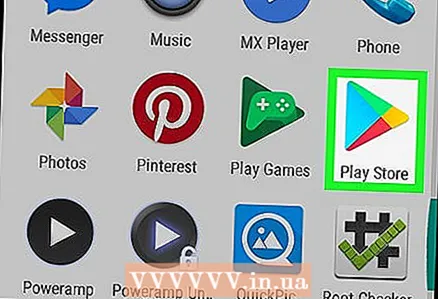 1 Öppna Play Store
1 Öppna Play Store  . Ikonen för den här appen finns på startskärmen eller i applådan.
. Ikonen för den här appen finns på startskärmen eller i applådan. - Använd den här metoden om din enhet inte har en förinstallerad filhanterare. Det finns många gratis filhanterare där ute. Här visar vi dig hur du installerar den mycket populära ES File Explorer.
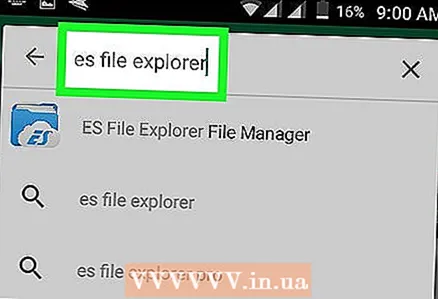 2 Stiga på es filutforskare i sökfältet. Sökresultaten visas på skärmen.
2 Stiga på es filutforskare i sökfältet. Sökresultaten visas på skärmen.  3 Klicka på ES File Explorer File Manager. Detta är det första resultatet på listan. Denna app är markerad med en blå ES -mapp.
3 Klicka på ES File Explorer File Manager. Detta är det första resultatet på listan. Denna app är markerad med en blå ES -mapp.  4 Knacka Installera. Ett popup-fönster öppnas.
4 Knacka Installera. Ett popup-fönster öppnas.  5 Klicka på Att acceptera. ES File Explorer installeras på enheten. När installationsprocessen är klar visas en Öppna -knapp istället för en Installeringsknapp och ikonen ES File Explorer läggs till i programfältet.
5 Klicka på Att acceptera. ES File Explorer installeras på enheten. När installationsprocessen är klar visas en Öppna -knapp istället för en Installeringsknapp och ikonen ES File Explorer läggs till i programfältet. 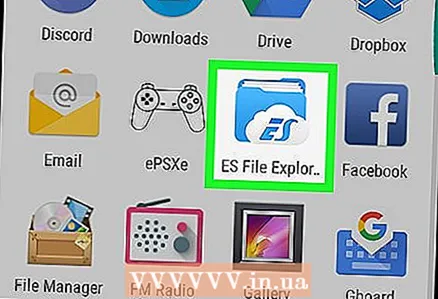 6 Starta ES File Explorer. För att göra detta, klicka på programikonen i programfältet eller tryck på "Öppna" i Play Butik.
6 Starta ES File Explorer. För att göra detta, klicka på programikonen i programfältet eller tryck på "Öppna" i Play Butik.  7 Välj lagring. Om ett SD -kort sätts in i enheten visar skärmen två fillager: "SD -kort" och "Internminne". Klicka på ett av dessa alternativ.
7 Välj lagring. Om ett SD -kort sätts in i enheten visar skärmen två fillager: "SD -kort" och "Internminne". Klicka på ett av dessa alternativ. 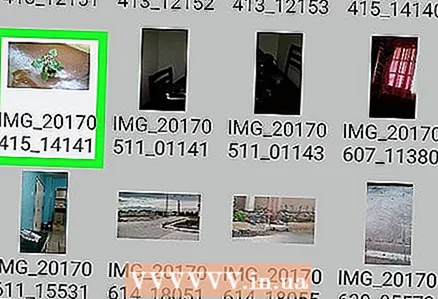 8 Knacka på en fil för att öppna den i motsvarande applikation. Om du till exempel trycker på ett foto öppnas det i appen Album eller Galleri och om du trycker på ett videoklipp spelas det upp i appen Videor.
8 Knacka på en fil för att öppna den i motsvarande applikation. Om du till exempel trycker på ett foto öppnas det i appen Album eller Galleri och om du trycker på ett videoklipp spelas det upp i appen Videor. - Du kan behöva installera ett program för att öppna vissa typer av filer, till exempel ett dokument eller ett kalkylblad.